
안녕하세요 여러분 스마트터치입니다~!!
오늘은 청년들에게 좋은 소식을 전해드리려 합니다
청년희망적금은 정부가 저소득 청년의 자산 형성을 돕기 위해 이자소득 비과세와저축장려금 지원 등을 통해
연9% 금리 수준의 일반적금과 유사한 효과를 볼 수 있도록 마련한 금융상품입니다.
21일 11개 시중은행(국민, 신한, 하나, 우리, 농협, 기업, 부산, 대구, 광주, 전북, 제주 은행)에서
정식 출시할예정이며 향후 경남은행과 SC제일은행도 출시할 계획이라고 합니다
가입대상은 가입일 기준 만 19세 이상 34세 이하로, 1987년 2월22일 이후 출생자이며
희망가입자는 11개 은행 앱의 청년희망적금 미리보기에서 가입이 가능한지 여부를 확인할 수 있고
신청하면 2~3일 안에 안내문자를 받게 된다고 합니다
청년희망적금은 매월50만원 한도 안에서 자유롭게 납입할 수 있는 적금상품으로 만기는 2년이며
만기까지 납입하면 시중 은행 이자에 더해 저축장려금을 추가로 지원받을 수 있다고 합니다


오늘의 포스팅 주인공은 대전에 위치한 카이젠영어학원 고객님입니다!!
카이젠 영어학원은 중등부터 고등까지 팀수업으로 이루어져 강의를 진행하고
외고, 과고를 대비하고 있는 친구들은 따로 팀수업을 진행하고 있다고 합니다
학생들이 좀더 집중할수 있는 교육환경을 제공해주기 위해 전자칠판을 선택하셨다고 하셨던
카이젠 영어학원 고객님께 설치를 도와드리려 도착했습니다!!


먼저 고객님께 인사를 드리고 나서 설치장소를 안내받았습니다
안으로 들어가서 둘러보니 기존에는 화이트보드로 강의를 진행하셨더라구요
화이트보드는 보드마카가 소모성이기 때문에 사용하다가 심이 무너져내리거나 색깔이 잘나오지않아
새로 구매해야하는 일들이 많을수밖에없는데요
또한, 강조할 부분도 체크하기 위해서는 여러가지의 색도 구비를 해두고
마카들을 바꿔가면서 사용하기시 때문에 번거로움이 많으셨을꺼같습니다.

고객님께 드릴 스마트펜, 미러링도구, 뿜뿜이 지우개, 고속무선충전살균기까지 제공해드렸는데요
스마트펜은 색깔을 터치 한번으로 변경해서 사용하실 수 있고 문서의 페이지까지 자유롭게 넘길 수 있는 기능이 있으며
미러링은 핸드폰의 화면을 전자칠판의 큰 화면으로 연결한번으로 바로 보여줄 수 있는 기능입니다
그리고 뿜뿜이 칠판지우개는 스마트펜으로 사용하거나 급하신대로 손가락으로 사용하셨다면 자국이 남아있을 수 있어
더욱 청결하게 사용하시고자 할때 손쉽게 눌러서 닦을수 있습니다
마지막으로 고속무선충전살균기는 사용자가 많아 스마트펜을 여러사람이 만지거나
소독하고 싶은 물품이 있으실때 바로바로 따로 연결필요없이 넣어주기만 한다면 바로 살균이 됩니다!!


카이젠영어학원 고객님께서는 65인치 와 스탠드로 구매하셨는데요!
설치장소로 제품을 가져와 터치모니터를 한곳에 두고
먼저 스탠드를 조립해드리고 하단에 노트북을 놓으실 수 있는 선반까지 조립하고
전자칠판 뒷면에 브라켓을 조립하여 두 제품을 결합시켜줍니다
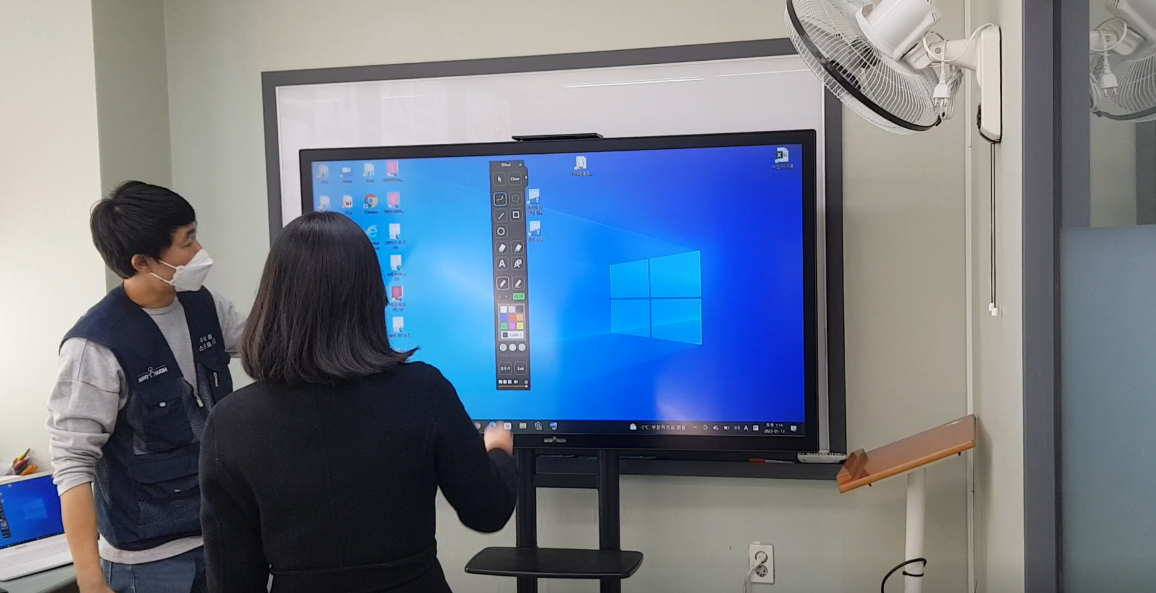
이렇게 작업이 완료되면 고객님들께 30분가량의 사용자교육을 진행해드리고 있으며
교육내용은 판서프로그램인 연필앤노트를 위주로 설명해드리고 있습니다
연필앤노트는 칠판을 구매해주신 고객님들께 기본적으로 제공해드리는 소프트웨어이며
설치시에 연필과 노트 모양의 두개의 프로그램이 화면에 보이실 겁니다
기본적인 기능은 같지만 활용용도에 따라 다르게 사용하실 수 있습니다


먼저 연필프로그램을 설명해드렸습니다
연필에는 50여가지의 색상으로 판서를 하실 수 있고, 도형삽입, 캡쳐기능, 녹음기능 등 여러가지의 기능이있습니다
고객님께서 사용하시다가 전단계 취소 혹은 취소한걸 다시 불러오기를 진행하고 싶으실때는
화면을 꾹눌러주시면 원형퀵바가 생성되는데요 그 안에 이전취소, 다시실행 기능이 있으며
원형퀵바를 통해 기본적인 기능들도 사용하실 수 있습니다!!


연필은 웹사이트, 문서, 바탕화면, 움직이는 영상 등
원하시는 화면에 자유롭게 판서가가능한 점이 장점인데요
예를들어 웹사이트에 판서를 했을때 판서한 부분이 그대로 고정되어있어
화면을 옆으로 넘기거나 아래로 내려도 판서한 내용이 그대로 남아있습니다
이럴때 판서한 부분을 잠깐 감추고 싶을실때는 감추기를 누르시고
다시 보이게 하고 싶으실때는 보이기를 누르시면 되는데요
판서한 부분을 다른곳으로 옮기고 싶으시다면 지우고 다시 쓰기를 반복할필요없이
올가미툴을 이용해서 옮길 수 있습니다


강의를 진행한 내용을 판서까지 녹화를 하고 싶으시다면
툴바안의 재생표시를 누르시면 녹화가시작되고
중지표시를 누르면 저장이 됩니다
저장하는 위치를 변경하고 싶으시거나 마이크를 이용해 강의내용까지 녹화하시려면
중지표시 옆에 톱니바퀴모양을 누르시면 설정을 변경하셔서 사용하실 수 있습니다!!

연필에는 캡쳐하는방법이 세가지 있습니다
이미지로저장, 클립보드로저장, 파일로저장
클립보드는 복사와 같은 기능이라고 생각하시면 이해가 쉬우실껍니다
이미지로저장과 파일로저장을 눌렀을경우에는 부분영역, 전체영역, 취소
이렇게 세가지의 아이콘이 상단에 뜨는데요
원하시는 기능을 선택하여 사용하시면 됩니다~~
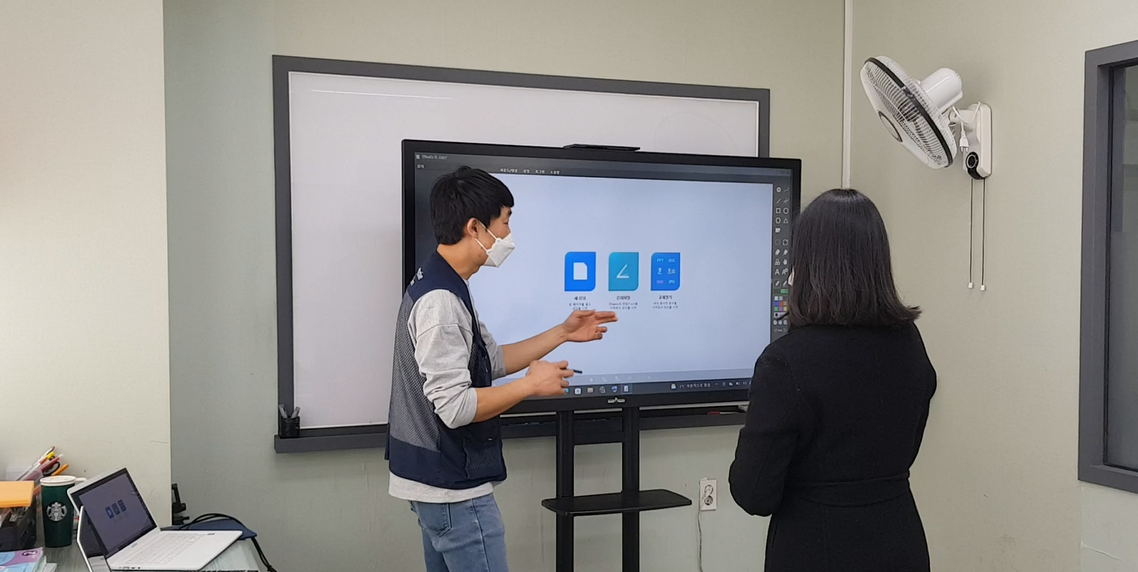
다음은 노트프로그램에 대해 설명해드렸습니다
노트프로그램은 프로그램창으로 뜨는데요
페이지에 새강의, 강의파일, 교재열기 이렇게 세가지의 아이콘이 나타나고
우측에는 연필과 같은 툴바가 나타납니다
강의시작방법을 선택하지 않고 툴바를 누르면 강의를시작한뒤에 사용할 수 있는 기능이라는 창이
나타나기 때문에 판서를 원하실때는 꼭 선택을 하셔야 사용하실 수 있습니다

설치전문가가 일단 새강의를 눌러 페이지가 어떻게 나타나는지 보여드렸습니다
흰바탕에 점선의 줄이 그어져 있는데요
줄의 스타일을 변경하거나 제거 하고 싶으시다면
상단의 설정 > 배경/마우스 커서에서 선의 설정을 변경하실 수 있고
또 배경색과 마우스커서의 색상도 바꾸실 수 있습니다!!


새강의를 진행하다가 문서를 불러오고싶으시다면
상단의 강의 > 강의파일열기 , 교재파일 추가를 누르셔서 문서를 불러오실 수 있습니다
설치전문가는 고객님께 예시로 보여드리기 위해 교재파일 추가로 연필앤노트 매뉴얼 문서를 불러왔습니다
파일을 선택하고 불러올때 파일가져오기 창 하나가 뜹니다
문서를 회전해서 원하는 방향으로 불러오실 수 있고
페이지가 많은 문서라면 지정해서 불러오실 수 있습니다~~


불러오게 되면 새강의로 진행했던 페이지 아래로 문서들이 좌측에 쭈르륵 정렬이 되는데요
문서만 두고 전에 강의했던 페이지를 삭제하고 싶으시다면 하단의 휴지통모양을 눌러서 삭제하실 수 있고
플러스 모양을 눌러주시면 해당페이지 아래로 새페이지가 추가됩니다
또한, 연필에서는 판서한 부분이 고정되었었다면
노트는 문서에 최적화 된 프로그램으로 페이지별로 판서를 계속 다르게
바로바로 사용하실 수 있습니다!!

문서를 큰 화면으로 사용하고 싶으시다면 상단의 화면/배경 > 전체화면
또는 페이지하단의 첫번째 아이콘을 누르시면 전체화면으로 변경됩니다
전체화면으로 문서를 보게 되면 양쪽의 기능들이 사라져 사용하지 못하게 되는데요
그럴때는 연필과 같이 화면을 꾹 누르면 원형퀵바가 나타납니다
이 원형퀵바는 고정되어있는게 아닌 위치를 원하시는대로 변경하시면서 지속적으로 사용하실 수 있습니다
이렇게 사용자교육까지 마무리가 되었습니다
혹여나 포스팅의 내용 뿐만아니라 추가로 다른내용이여도 궁금하신점이 있으시다면
언제든지 고객센터로 연락주시기 바랍니다~~
https://www.smart-touch.biz/goods/goods_view.php?goodsNo=156
[ 스마트폰 센서 ] 65인치 P-CAP 전자칠판
전자칠판 전문기업 스마트터치
www.smart-touch.biz
'스마트 설치 이야기 > 설치 스토리' 카테고리의 다른 글
| 터치한번으로 손쉽게 글씨지우는 55인치전자칠판 설치후기 '와이와이스쿨' (1) | 2022.05.18 |
|---|---|
| 믿고 사용할 수 있는 교육용 86인치 전자칠판 설치후기 '세교초등학교' (2) | 2022.02.15 |
| 아이들도 좋아하는 55인치 전자칠판 설치후기 _대전 '내동초등학교 병설유치원' (0) | 2022.02.10 |
| 강의실 86인치전자칠판 설치사례_공주 '공주대학교' (2) | 2021.05.03 |
| 부산 공터영어_55인치전자칠판으로 진행하는 스마트수업 (0) | 2021.02.19 |



